OPEL CORSA F 2020 Navodila za uporabo Infotainment sistema
Manufacturer: OPEL, Model Year: 2020, Model line: CORSA F, Model: OPEL CORSA F 2020Pages: 105, PDF Size: 5.01 MB
Page 11 of 105
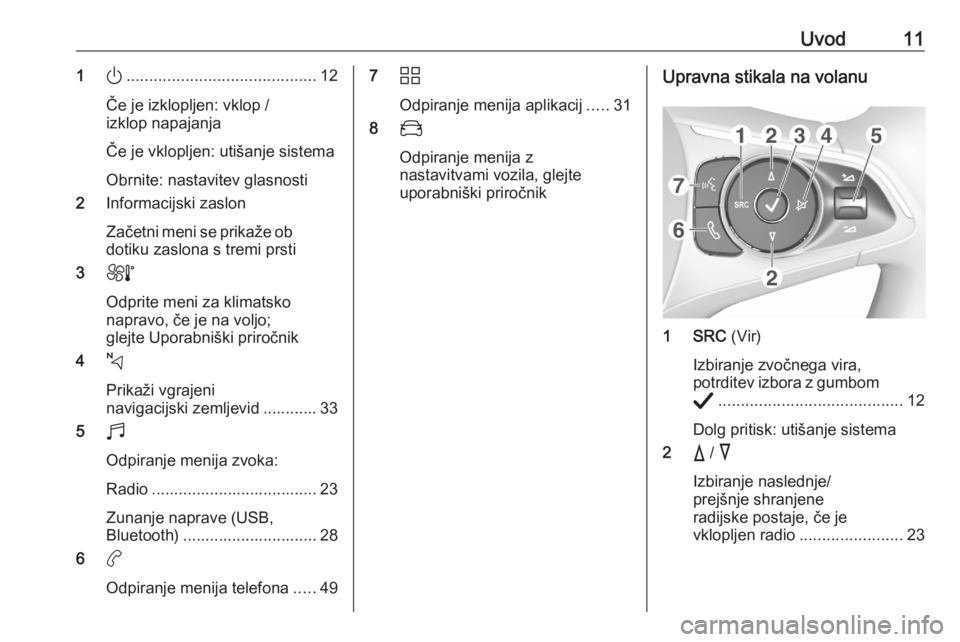
Uvod111).......................................... 12
Če je izklopljen: vklop /
izklop napajanja
Če je vklopljen: utišanje sistema
Obrnite: nastavitev glasnosti
2 Informacijski zaslon
Začetni meni se prikaže ob dotiku zaslona s tremi prsti
3 h
Odprite meni za klimatsko
napravo, če je na voljo;
glejte Uporabniški priročnik
4 c
Prikaži vgrajeni
navigacijski zemljevid ............ 33
5 b
Odpiranje menija zvoka:
Radio ..................................... 23
Zunanje naprave (USB,
Bluetooth) .............................. 28
6 a
Odpiranje menija telefona .....497 d
Odpiranje menija aplikacij .....31
8 _
Odpiranje menija z
nastavitvami vozila, glejte
uporabniški priročnikUpravna stikala na volanu
1 SRC (Vir)
Izbiranje zvočnega vira,
potrditev izbora z gumbom
A ......................................... 12
Dolg pritisk: utišanje sistema
2 c / d
Izbiranje naslednje/
prejšnje shranjene
radijske postaje, če je
vklopljen radio ....................... 23
Page 12 of 105
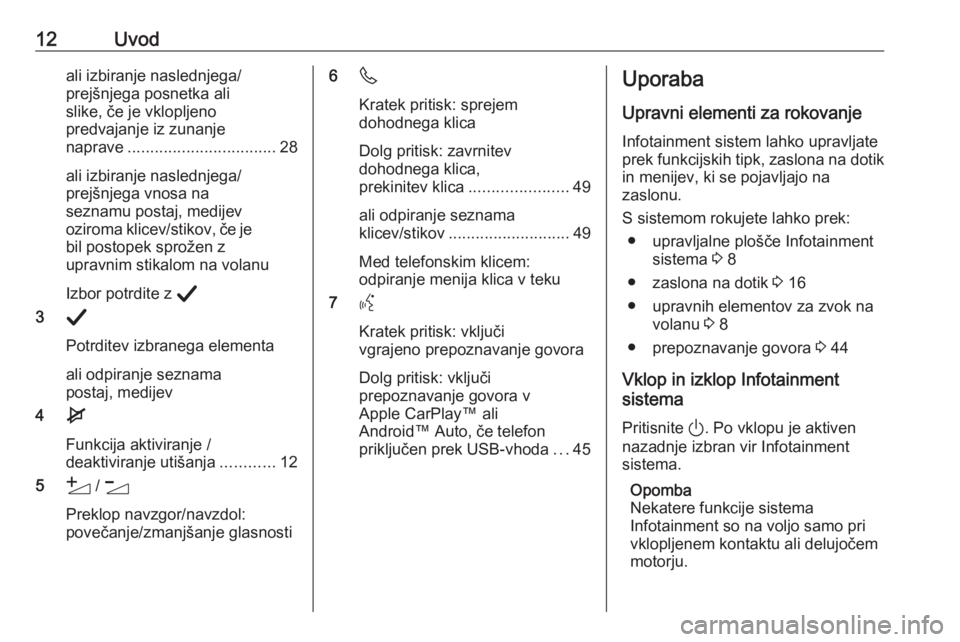
12Uvodali izbiranje naslednjega/
prejšnjega posnetka ali
slike, če je vklopljeno
predvajanje iz zunanje
naprave ................................. 28
ali izbiranje naslednjega/
prejšnjega vnosa na
seznamu postaj, medijev
oziroma klicev/stikov, če je bil postopek sprožen z
upravnim stikalom na volanu
Izbor potrdite z A
3 A
Potrditev izbranega elementa
ali odpiranje seznama
postaj, medijev
4 e
Funkcija aktiviranje /
deaktiviranje utišanja ............12
5 Y / Z
Preklop navzgor/navzdol:
povečanje/zmanjšanje glasnosti6 6
Kratek pritisk: sprejem
dohodnega klica
Dolg pritisk: zavrnitev
dohodnega klica,
prekinitev klica ......................49
ali odpiranje seznama
klicev/stikov ........................... 49
Med telefonskim klicem:
odpiranje menija klica v teku
7 Y
Kratek pritisk: vključi
vgrajeno prepoznavanje govora
Dolg pritisk: vključi
prepoznavanje govora v
Apple CarPlay™ ali
Android™ Auto, če telefon
priključen prek USB-vhoda ...45Uporaba
Upravni elementi za rokovanje
Infotainment sistem lahko upravljate prek funkcijskih tipk, zaslona na dotik in menijev, ki se pojavljajo na
zaslonu.
S sistemom rokujete lahko prek: ● upravljalne plošče Infotainment sistema 3 8
● zaslona na dotik 3 16
● upravnih elementov za zvok na volanu 3 8
● prepoznavanje govora 3 44
Vklop in izklop Infotainment
sistema
Pritisnite ). Po vklopu je aktiven
nazadnje izbran vir Infotainment
sistema.
Opomba
Nekatere funkcije sistema
Infotainment so na voljo samo pri vklopljenem kontaktu ali delujočem
motorju.
Page 13 of 105
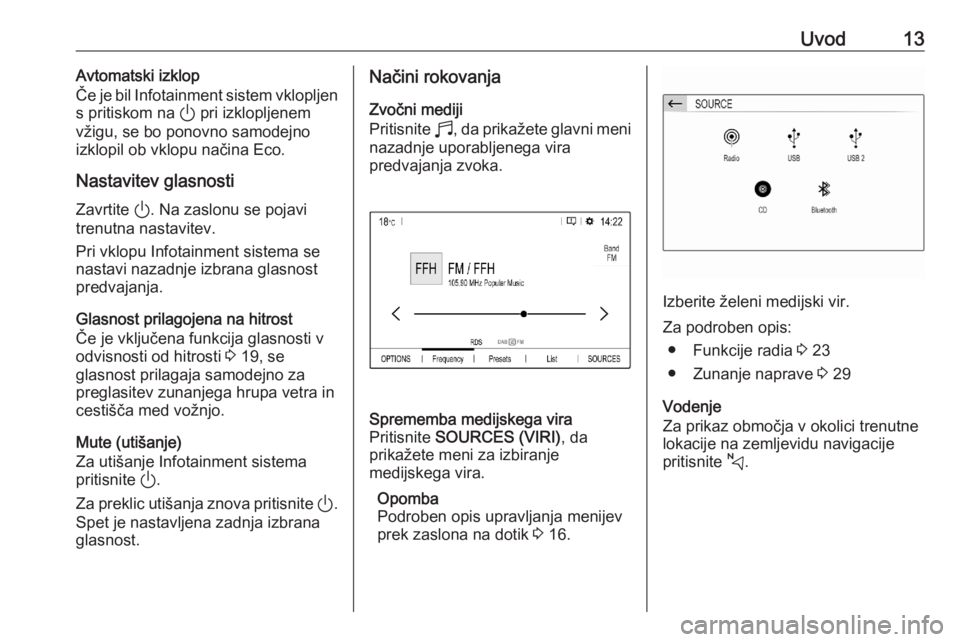
Uvod13Avtomatski izklop
Če je bil Infotainment sistem vklopljen
s pritiskom na ) pri izklopljenem
vžigu, se bo ponovno samodejno
izklopil ob vklopu načina Eco.
Nastavitev glasnosti
Zavrtite ). Na zaslonu se pojavi
trenutna nastavitev.
Pri vklopu Infotainment sistema se
nastavi nazadnje izbrana glasnost
predvajanja.
Glasnost prilagojena na hitrost
Če je vključena funkcija glasnosti v
odvisnosti od hitrosti 3 19, se
glasnost prilagaja samodejno za
preglasitev zunanjega hrupa vetra in
cestišča med vožnjo.
Mute (utišanje)
Za utišanje Infotainment sistema
pritisnite ).
Za preklic utišanja znova pritisnite ).
Spet je nastavljena zadnja izbrana glasnost.Načini rokovanja
Zvočni mediji
Pritisnite b, da prikažete glavni meni
nazadnje uporabljenega vira
predvajanja zvoka.Sprememba medijskega vira
Pritisnite SOURCES (VIRI) , da
prikažete meni za izbiranje
medijskega vira.
Opomba
Podroben opis upravljanja menijev
prek zaslona na dotik 3 16.
Izberite želeni medijski vir.
Za podroben opis: ● Funkcije radia 3 23
● Zunanje naprave 3 29
Vodenje
Za prikaz območja v okolici trenutne
lokacije na zemljevidu navigacije
pritisnite c.
Page 14 of 105
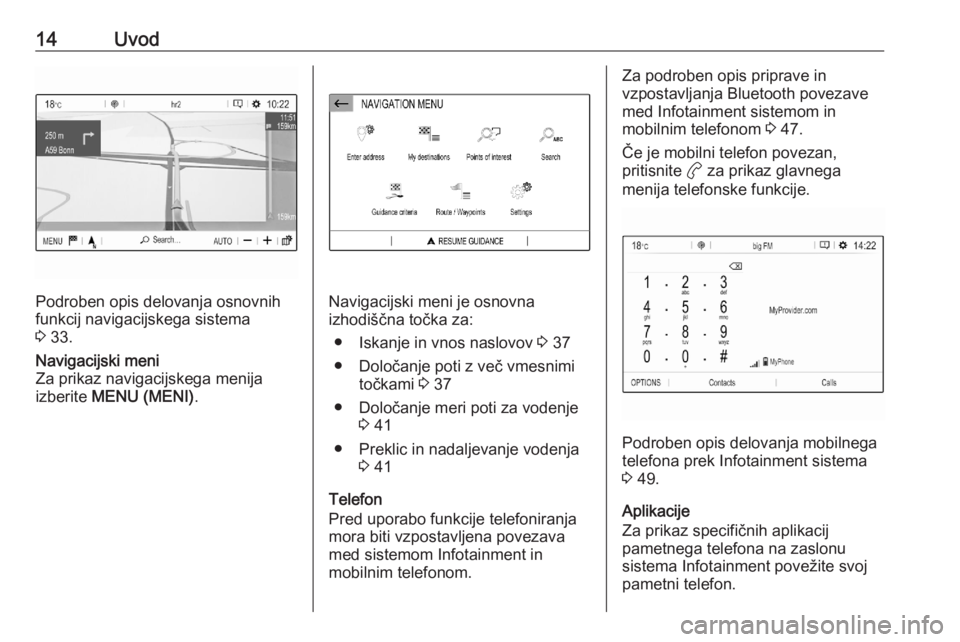
14Uvod
Podroben opis delovanja osnovnih
funkcij navigacijskega sistema
3 33.
Navigacijski meni
Za prikaz navigacijskega menija
izberite MENU (MENI) .
Navigacijski meni je osnovna
izhodiščna točka za:
● Iskanje in vnos naslovov 3 37
● Določanje poti z več vmesnimi točkami 3 37
● Določanje meri poti za vodenje 3 41
● Preklic in nadaljevanje vodenja 3 41
Telefon
Pred uporabo funkcije telefoniranja
mora biti vzpostavljena povezava
med sistemom Infotainment in
mobilnim telefonom.
Za podroben opis priprave in
vzpostavljanja Bluetooth povezave
med Infotainment sistemom in
mobilnim telefonom 3 47.
Če je mobilni telefon povezan,
pritisnite a za prikaz glavnega
menija telefonske funkcije.
Podroben opis delovanja mobilnega
telefona prek Infotainment sistema
3 49.
Aplikacije
Za prikaz specifičnih aplikacij
pametnega telefona na zaslonu
sistema Infotainment povežite svoj
pametni telefon.
Page 15 of 105
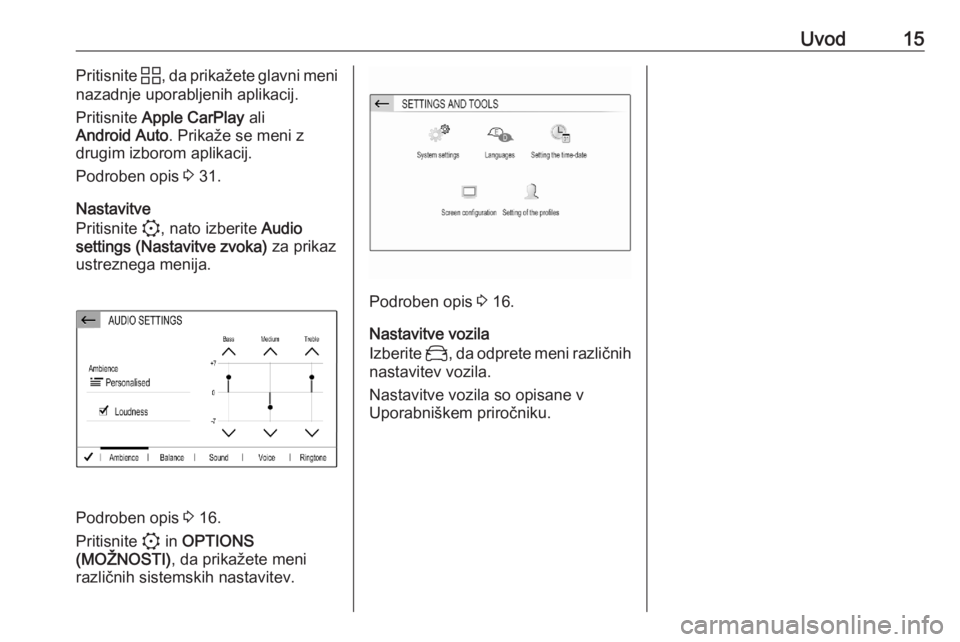
Uvod15Pritisnite d, da prikažete glavni meni
nazadnje uporabljenih aplikacij.
Pritisnite Apple CarPlay ali
Android Auto . Prikaže se meni z
drugim izborom aplikacij.
Podroben opis 3 31.
Nastavitve
Pritisnite :, nato izberite Audio
settings (Nastavitve zvoka) za prikaz
ustreznega menija.
Podroben opis 3 16.
Pritisnite : in OPTIONS
(MOŽNOSTI) , da prikažete meni
različnih sistemskih nastavitev.
Podroben opis 3 16.
Nastavitve vozila
Izberite _, da odprete meni različnih
nastavitev vozila.
Nastavitve vozila so opisane v
Uporabniškem priročniku.
Page 16 of 105
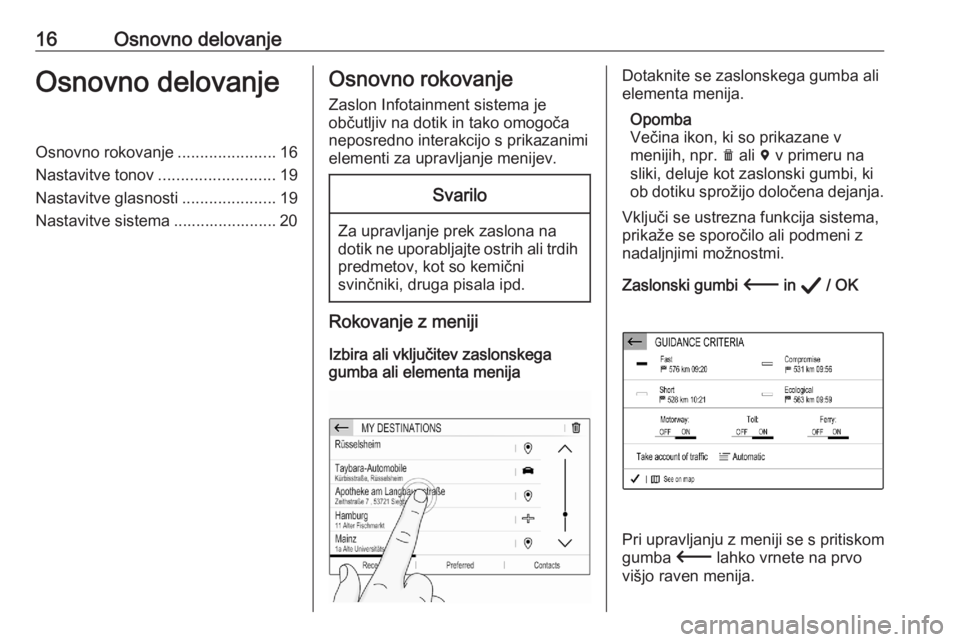
16Osnovno delovanjeOsnovno delovanjeOsnovno rokovanje......................16
Nastavitve tonov ..........................19
Nastavitve glasnosti .....................19
Nastavitve sistema ....................... 20Osnovno rokovanje
Zaslon Infotainment sistema je
občutljiv na dotik in tako omogoča
neposredno interakcijo s prikazanimi
elementi za upravljanje menijev.Svarilo
Za upravljanje prek zaslona na
dotik ne uporabljajte ostrih ali trdih
predmetov, kot so kemični
svinčniki, druga pisala ipd.
Rokovanje z meniji
Izbira ali vključitev zaslonskega
gumba ali elementa menija
Dotaknite se zaslonskega gumba ali
elementa menija.
Opomba
Večina ikon, ki so prikazane v
menijih, npr. e ali d v primeru na
sliki, deluje kot zaslonski gumbi, ki ob dotiku sprožijo določena dejanja.
Vključi se ustrezna funkcija sistema,
prikaže se sporočilo ali podmeni z
nadaljnjimi možnostmi.
Zaslonski gumbi 3 in A / OK
Pri upravljanju z meniji se s pritiskom
gumba 3 lahko vrnete na prvo
višjo raven menija.
Page 17 of 105
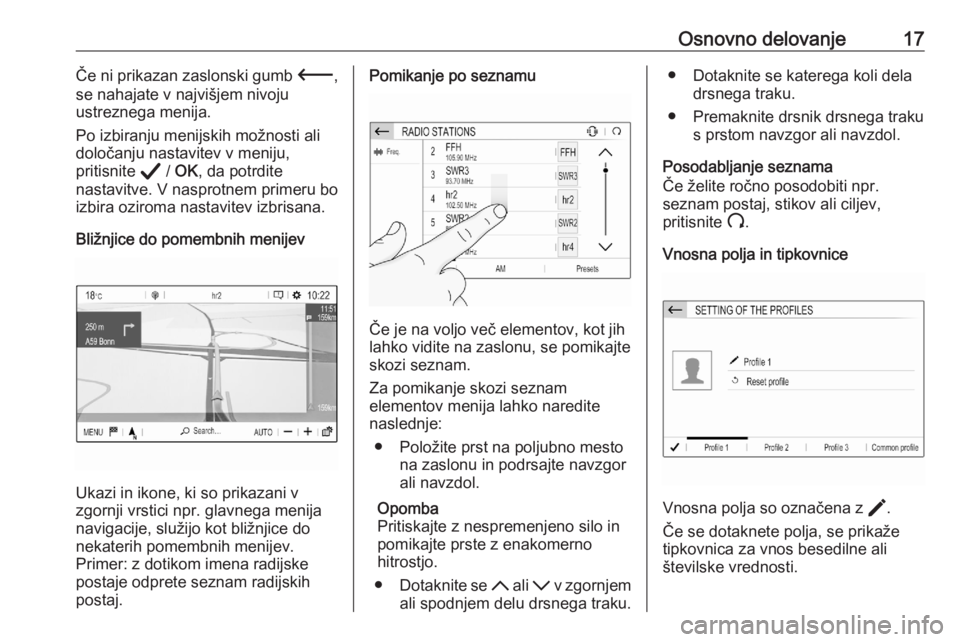
Osnovno delovanje17Če ni prikazan zaslonski gumb 3,
se nahajate v najvišjem nivoju ustreznega menija.
Po izbiranju menijskih možnosti ali
določanju nastavitev v meniju,
pritisnite A / OK , da potrdite
nastavitve. V nasprotnem primeru bo
izbira oziroma nastavitev izbrisana.
Bližnjice do pomembnih menijev
Ukazi in ikone, ki so prikazani v
zgornji vrstici npr. glavnega menija navigacije, služijo kot bližnjice donekaterih pomembnih menijev.
Primer: z dotikom imena radijske
postaje odprete seznam radijskih
postaj.
Pomikanje po seznamu
Če je na voljo več elementov, kot jih
lahko vidite na zaslonu, se pomikajte skozi seznam.
Za pomikanje skozi seznam
elementov menija lahko naredite
naslednje:
● Položite prst na poljubno mesto na zaslonu in podrsajte navzgor
ali navzdol.
Opomba
Pritiskajte z nespremenjeno silo in pomikajte prste z enakomerno
hitrostjo.
● Dotaknite se S ali R v zgornjem
ali spodnjem delu drsnega traku.
● Dotaknite se katerega koli dela drsnega traku.
● Premaknite drsnik drsnega traku s prstom navzgor ali navzdol.
Posodabljanje seznama
Če želite ročno posodobiti npr.
seznam postaj, stikov ali ciljev,
pritisnite U.
Vnosna polja in tipkovnice
Vnosna polja so označena z >.
Če se dotaknete polja, se prikaže
tipkovnica za vnos besedilne ali
številske vrednosti.
Page 18 of 105
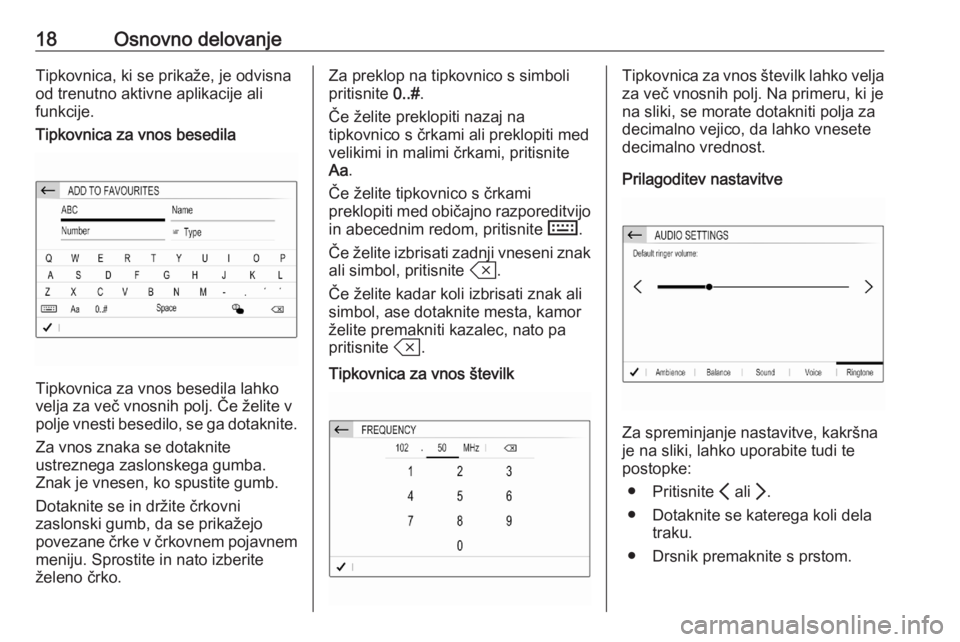
18Osnovno delovanjeTipkovnica, ki se prikaže, je odvisna
od trenutno aktivne aplikacije ali
funkcije.Tipkovnica za vnos besedila
Tipkovnica za vnos besedila lahko
velja za več vnosnih polj. Če želite v
polje vnesti besedilo, se ga dotaknite.
Za vnos znaka se dotaknite
ustreznega zaslonskega gumba.
Znak je vnesen, ko spustite gumb.
Dotaknite se in držite črkovni
zaslonski gumb, da se prikažejo
povezane črke v črkovnem pojavnem meniju. Sprostite in nato izberite
želeno črko.
Za preklop na tipkovnico s simboli
pritisnite 0..#.
Če želite preklopiti nazaj na
tipkovnico s črkami ali preklopiti med
velikimi in malimi črkami, pritisnite
Aa .
Če želite tipkovnico s črkami
preklopiti med običajno razporeditvijo
in abecednim redom, pritisnite M.
Če želite izbrisati zadnji vneseni znak ali simbol, pritisnite T.
Če želite kadar koli izbrisati znak ali
simbol, ase dotaknite mesta, kamor
želite premakniti kazalec, nato pa
pritisnite T.Tipkovnica za vnos številkTipkovnica za vnos številk lahko velja
za več vnosnih polj. Na primeru, ki je
na sliki, se morate dotakniti polja za
decimalno vejico, da lahko vnesete decimalno vrednost.
Prilagoditev nastavitve
Za spreminjanje nastavitve, kakršna
je na sliki, lahko uporabite tudi te postopke:
● Pritisnite P ali Q.
● Dotaknite se katerega koli dela traku.
● Drsnik premaknite s prstom.
Page 19 of 105

Osnovno delovanje19Nastavitve tonov
Pritisnite :, izberite možnost Audio
settings (Nastavitve zvoka) , nato pa
izberite zavihek Ambience (Zvok
okolice) .
Za prilagajanje zvoka posameznim
zvrstem glasbe je na voljo več
prednastavljenih možnosti (npr. Pop-
Rock ali Classical (Klasična glasba) ).
Če želite samo nastaviti zvok, izberite
možnost Personalised (Prilagojeno) .
Nastavitve spremenite po želji, nato
pa jih potrdite.
Opomba
Če spremenite nastavitve
prednastavljene nastavitve, npr.
Pop-Rock , bodo te nastavitve veljale
za nastavitev User (Uporabnik) ali
Personalised (Prilagojeno) .
Če vklopite funkcijo Loudness
(Glasnost) , bo morda zvok bolj
kakovosten pri nižji glasnosti.
Glasnost levo-desno
in spredaj-zadaj
Izberite zavihek Balance (Glasnost
levo-desno) .Za prostorsko razporeditev zvoka
potniški kabini je na voljo več
prednastavljenih možnosti (npr. All
passengers (Vsi potniki) ali Front only
(Samo spredaj) ).
Če želite spremeniti trenutno
nastavitev, npr. All passengers (Vsi
potniki) , jo pritisnite, nato pa na
seznamu izberite ustrezno novo
nastavitev.
Vse prednastavljene nastavitve lahko
prilagodite.
Če želite določiti točko v potniški
kabini, na kateri bo glasnost največja,
kazalec na desni sliki premaknite na
želeno točko.
Če želite nastavitve ponastaviti na
privzete tovarniške, pritisnite Reset
(Ponastavi) .
Nastavitve glasnosti
Pritisnite :, izberite možnost Audio
settings (Nastavitve zvoka) , nato pa
izberite zavihek Sound (Zvok).
Page 20 of 105
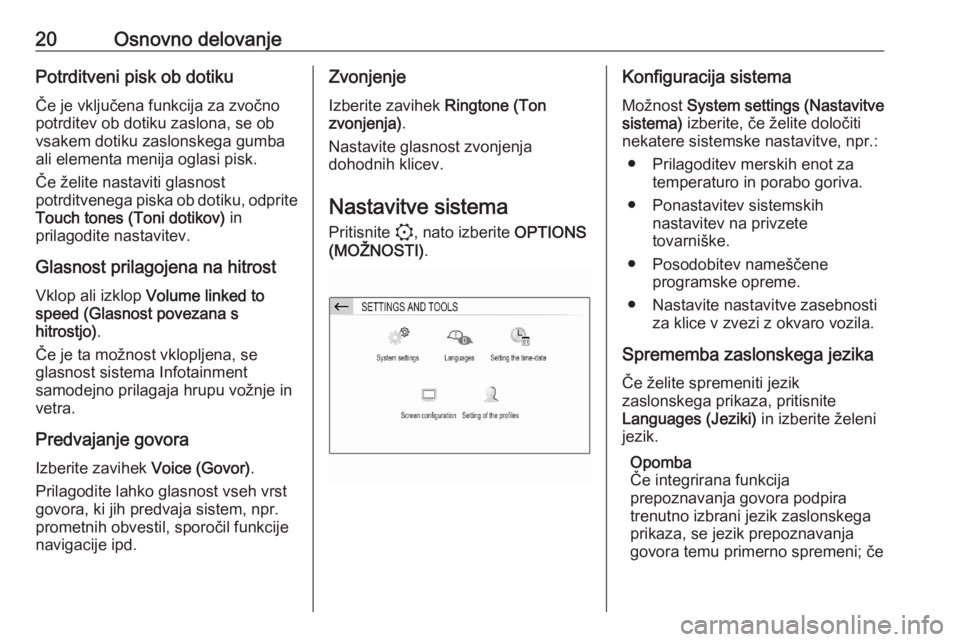
20Osnovno delovanjePotrditveni pisk ob dotikuČe je vključena funkcija za zvočno
potrditev ob dotiku zaslona, se ob
vsakem dotiku zaslonskega gumba
ali elementa menija oglasi pisk.
Če želite nastaviti glasnost
potrditvenega piska ob dotiku, odprite
Touch tones (Toni dotikov) in
prilagodite nastavitev.
Glasnost prilagojena na hitrost
Vklop ali izklop Volume linked to
speed (Glasnost povezana s
hitrostjo) .
Če je ta možnost vklopljena, se
glasnost sistema Infotainment
samodejno prilagaja hrupu vožnje in
vetra.
Predvajanje govora
Izberite zavihek Voice (Govor).
Prilagodite lahko glasnost vseh vrst govora, ki jih predvaja sistem, npr.prometnih obvestil, sporočil funkcije
navigacije ipd.Zvonjenje
Izberite zavihek Ringtone (Ton
zvonjenja) .
Nastavite glasnost zvonjenja
dohodnih klicev.
Nastavitve sistema
Pritisnite :, nato izberite OPTIONS
(MOŽNOSTI) .Konfiguracija sistema
Možnost System settings (Nastavitve
sistema) izberite, če želite določiti
nekatere sistemske nastavitve, npr.:
● Prilagoditev merskih enot za temperaturo in porabo goriva.
● Ponastavitev sistemskih nastavitev na privzete
tovarniške.
● Posodobitev nameščene programske opreme.
● Nastavite nastavitve zasebnosti za klice v zvezi z okvaro vozila.
Sprememba zaslonskega jezika
Če želite spremeniti jezik
zaslonskega prikaza, pritisnite
Languages (Jeziki) in izberite želeni
jezik.
Opomba
Če integrirana funkcija
prepoznavanja govora podpira
trenutno izbrani jezik zaslonskega
prikaza, se jezik prepoznavanja
govora temu primerno spremeni; če